先下载安装包:
压缩包里有两个文件,一个安装包,一个汉化包!
![图片[1]-最新Clash for Windows使用配置教程](https://nddzy.com/wp-content/uploads/2024/07/最新clash0.20.39汉化版.png)
教程开始:
一、
打开软件,看到的是这个界面(是英文的,先按教程,把汉化文件按路径放进去)!
![图片[2]-最新Clash for Windows使用配置教程](https://nddzy.com/wp-content/uploads/2024/07/1.png)
二、
没有订阅的 点我拿订阅
然后点击界面左侧菜单 配置,在顶部输入框填入刚才复制的 URL 连接地址并点击 下载 即可,下载完成后点击对应的配置文件即可添加配置文件,如下图所示。
![图片[3]-最新Clash for Windows使用配置教程](https://nddzy.com/wp-content/uploads/2024/07/2.png)
本地配置文件
本地配置文件即通过本地文件拖拽导入,一般为无法通过远程订阅地址导入的情况下使用,可尝试在浏览器中下载配置文件后直接通过拖拽方式导入或点击 Import 导入,如下图所示。
![图片[4]-最新Clash for Windows使用配置教程](https://nddzy.com/wp-content/uploads/2024/07/3.png)
三、
全局模式可能会导致国内流量也走代理访问,除了网络会变慢外,还会消耗套餐流量。规则模式的好处就是区分国内国外的流量只有在规则内的国外网站才会走代理,这样即不影响国内访问速度,又节省套餐流量,所以如果没有什么特别的需求,一般选择 规则 即可。
然后在展开的节点组之中任意单击鼠标左键选择一个节点即可
![图片[5]-最新Clash for Windows使用配置教程](https://nddzy.com/wp-content/uploads/2024/07/4.png)
四、
启用代理
启用代理,需要点击界面左侧菜单 主页 选项卡,找到 系统代理 并开启开关即可,开启状态下按钮状态为绿色,如下图所示为开启状态。
![图片[6]-最新Clash for Windows使用配置教程](https://nddzy.com/wp-content/uploads/2024/07/5.png)
启动代理后系统托盘的图标会变色金色猫咪,以下是系统右下角托盘图标颜色说明。
| 图标 | 说明 |
| 代理关闭状态 | |
| 代理开启状态 |
五、下面不是重点,可以不看!
设置开机自动启动
这里主要说明一下,如果你是在未退出的情况下关机,下次开机可能会不能上网,需要再打开软件才可!
设置开机自启动,需要点击界面左侧菜单 主页 选项卡,找到 开机自启动 并开启开关即可,开启状态下按钮状态为绿色,如下图所示为开启状态。
![图片[7]-最新Clash for Windows使用配置教程](https://nddzy.com/wp-content/uploads/2024/07/6.png)
六、
更新配置文件
点击界面左侧菜单 配置,点击 更新全部 即可更新所有配置文件,如下图所示。
![图片[8]-最新Clash for Windows使用配置教程](https://nddzy.com/wp-content/uploads/2024/07/7.png)
需要安卓教程的:最新Clash for Android使用配置教程
微信扫描下方二维码,回复关键词获取下载

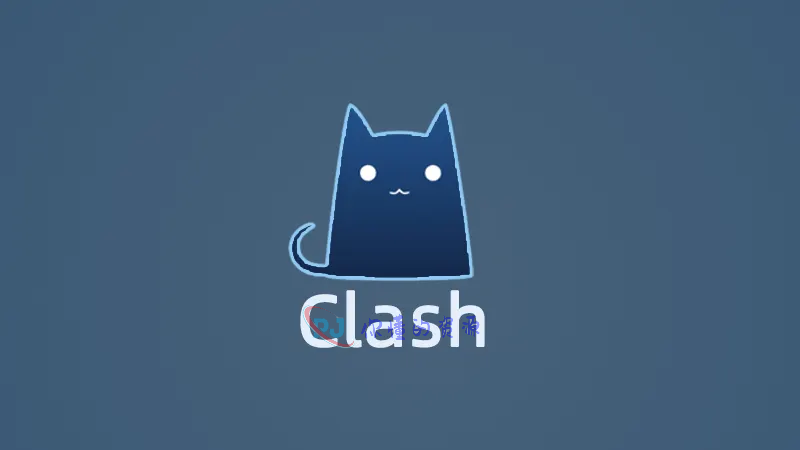






请登录后发表评论
注册
社交账号登录